7 correctifs pour le logiciel AMD Adrenalin qui ne fonctionne pas ou ne souvre pas

Vous êtes confronté au problème du logiciel AMD Adrenalin qui ne fonctionne pas ou ne s

Discord est un endroit idéal pour passer du temps avec des amis et la communauté. Cependant, il est frustrant de voir Discord bloqué lors de la recherche d'une erreur de mise à jour, vous empêchant d'utiliser l'application. Si vous êtes confronté à cette erreur, ne vous inquiétez pas ! Ce guide vous aide à l’éliminer.
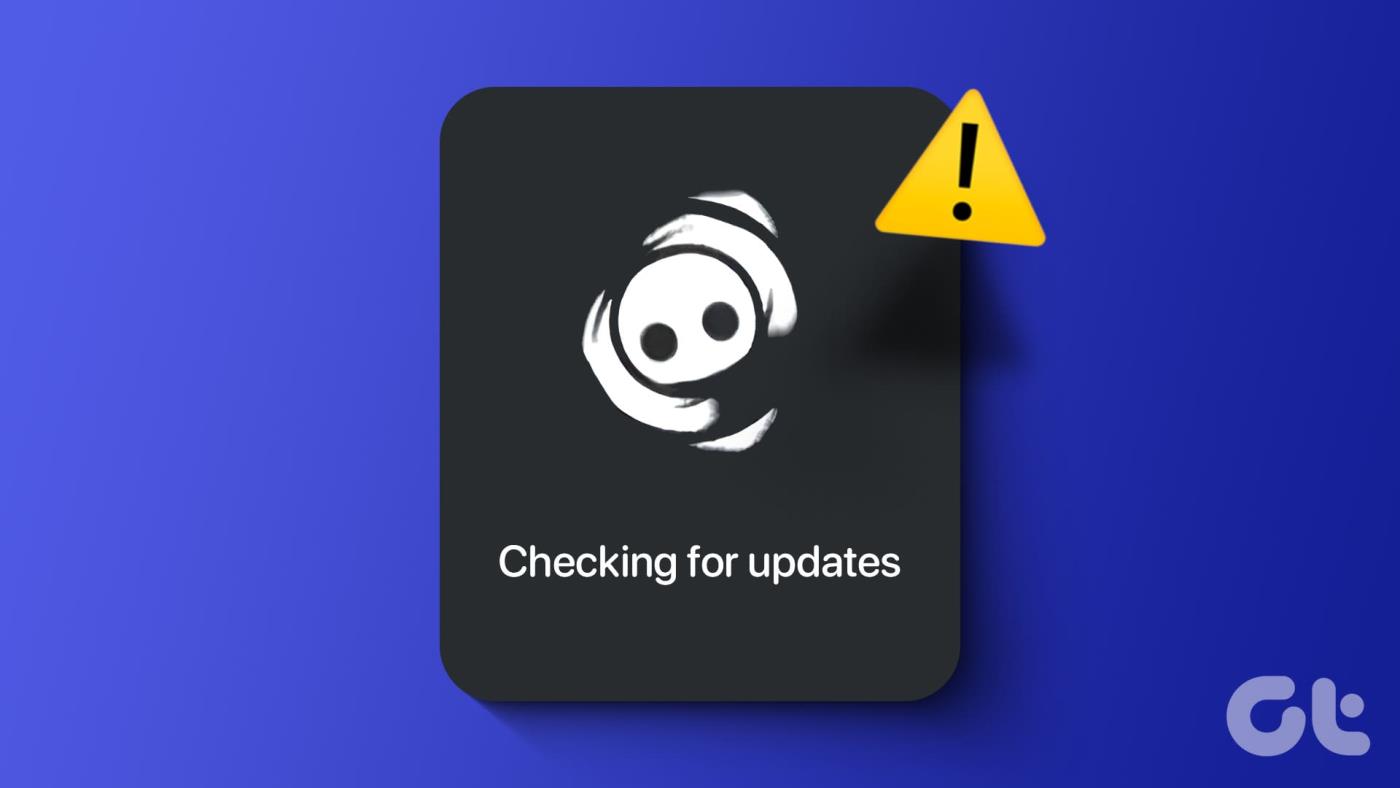
Les mises à jour ajoutent de nouvelles fonctionnalités à Discord et améliorent la stabilité de la plateforme. Bien que vous puissiez empêcher Discord de rechercher les mises à jour, cela vous empêchera d'accéder aux dernières fonctionnalités. À terme, Discord abandonnera également la prise en charge de la version actuelle de votre application.
Il est donc essentiel de mettre à jour l'application, mais la vérification des mises à jour ne devrait pas prendre une éternité. Examinons donc 10 correctifs pour résoudre le problème.
Lorsque vous voyez Discord bloqué lors de la recherche de mises à jour, il est préférable de vérifier si le problème vient de Discord. Il peut y avoir des cas où le serveur peut tomber en panne pour des raisons de maintenance, de mises à jour ou en raison de certains problèmes. Vérifiez si Discord est en panne sur Downdetector en utilisant le lien ci-dessous.
Vérifiez si Discord est en panne
Discord est un service en ligne et nécessite donc une connexion Internet stable pour fonctionner correctement. Sinon, vous continuerez à voir le message Discord vérifiant les mises à jour. Vous pouvez vérifier votre vitesse Internet sur Fast en utilisant le lien ci-dessous.
Si la vitesse Internet est lente ou instable, les problèmes peuvent être facilement résolus en suivant une ou toutes les mesures :
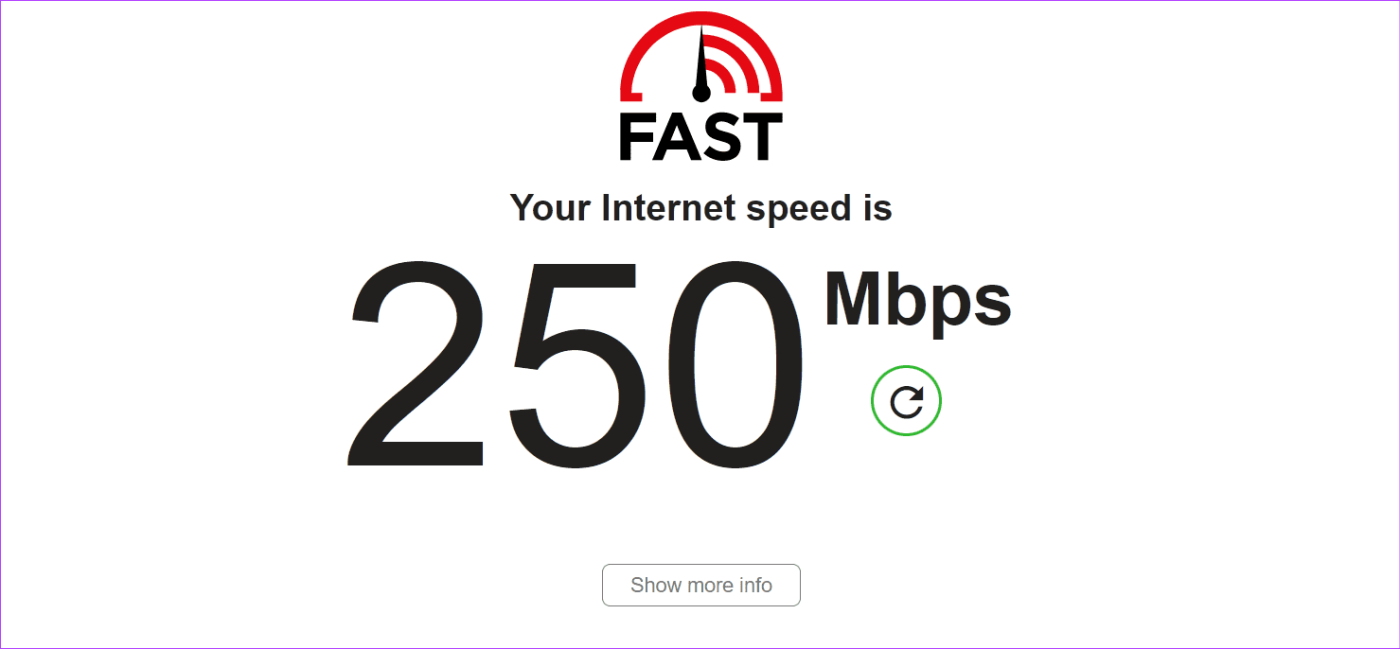
Les services VPN et proxy peuvent également empêcher Discord de fonctionner correctement et le laisser bloqué à la recherche de mises à jour. La désactivation de ces programmes et le redémarrage de Discord peuvent facilement résoudre le problème.
Lorsque vous exécutez un programme en tant qu'administrateur, Windows prendra le programme en priorité et assurera ainsi l'allocation de toutes les ressources nécessaires au bon fonctionnement du programme. Voici comment procéder :
Étape 1 : Fermez l'application Discord et utilisez les touches « Windows + Shift + Esc ».
Étape 2 : Choisissez le programme, puis appuyez sur Fin de tâche.
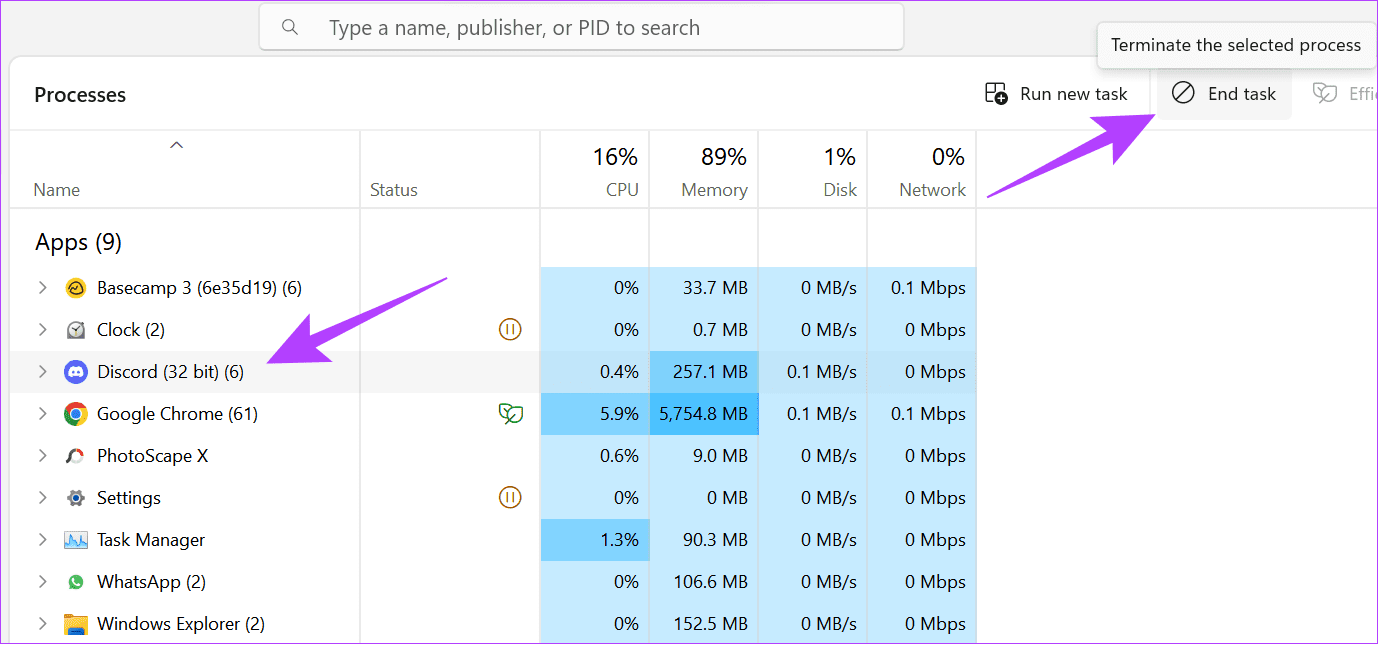
Étape 3 : Ensuite, recherchez Discord > cliquez avec le bouton droit sur l'application et sélectionnez « Exécuter en tant qu'administrateur ».
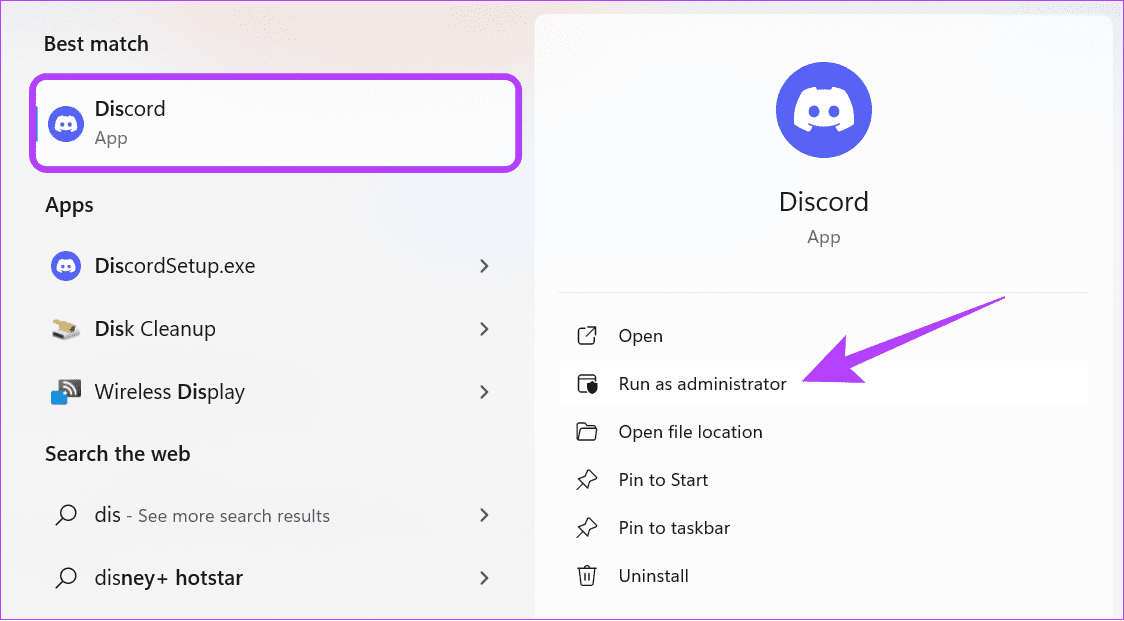
Dynamic Host Configuration Protocol (DHCP) est un protocole utilisé pour permettre aux périphériques réseau tels que les routeurs de communiquer sur un réseau IP. Avec un bail DHCP, le serveur attribue une adresse réseau à un client. Vous pouvez le renouveler pour obtenir un nouveau bail DHCP, vérifiant ainsi et téléchargeant toutes les mises à jour disponibles. Voici les étapes à suivre :
Étape 1 : Ouvrez la recherche Windows > tapez Invite de commandes (cmd) et appuyez simultanément sur les touches Ctrl + Maj + Entrée.
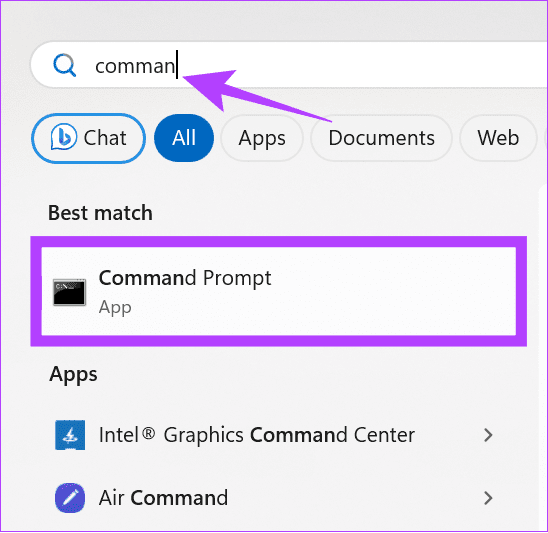
Étape 2 : Cela ouvrira « Contrôle de compte d'utilisateur » > cliquez sur Oui pour continuer.
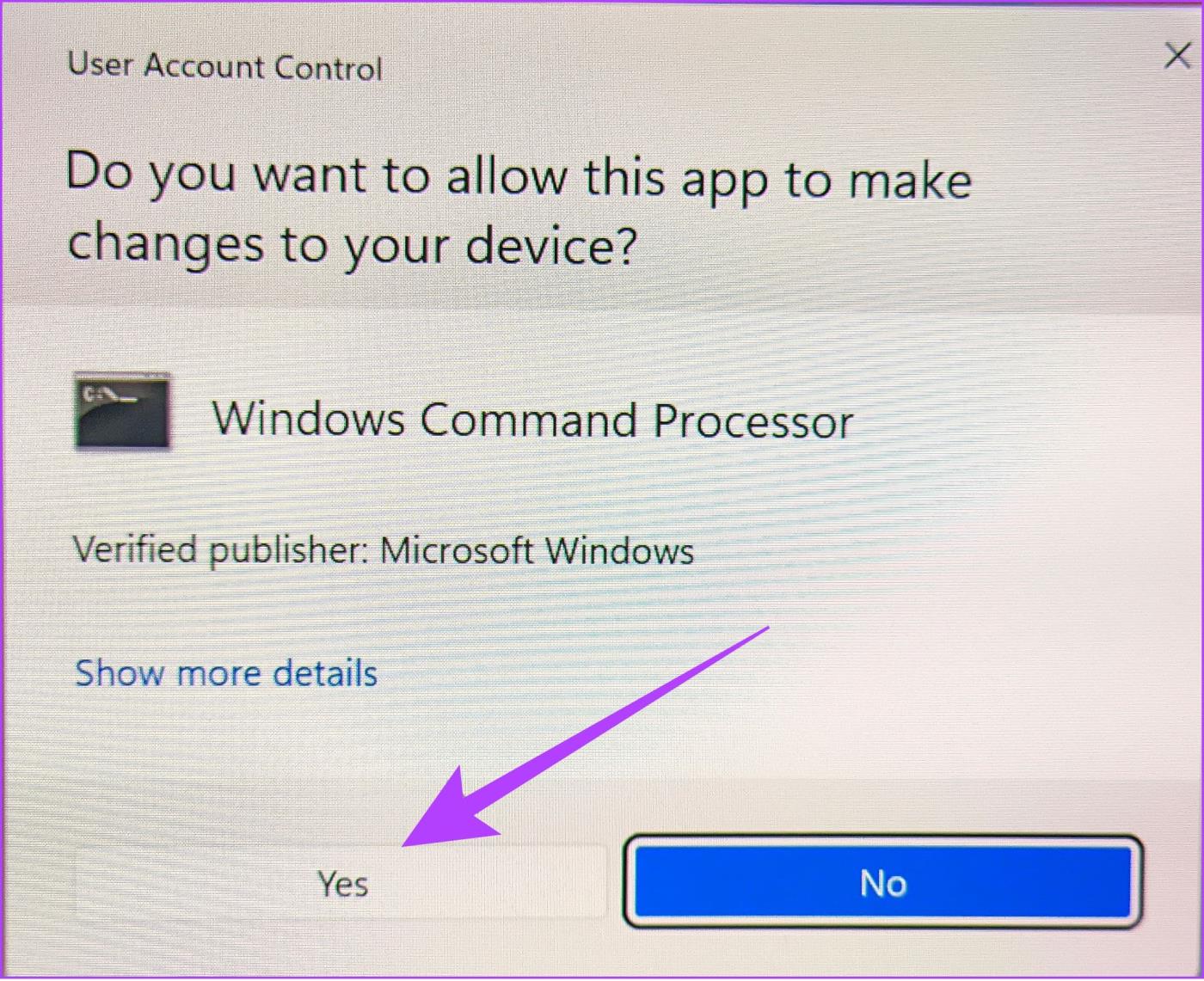
Étape 3 : Tapez ou collez la commande ci-dessous et appuyez sur Entrée.
ipconfig/version
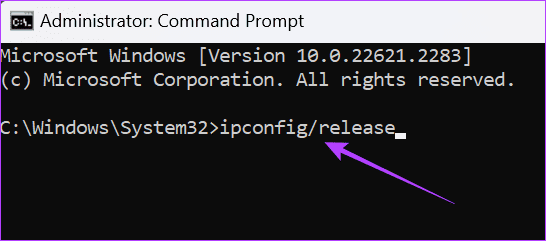
Étape 4 : Ensuite, tapez ou collez pour exécuter la commande suivante :
ipconfig/renouvellement
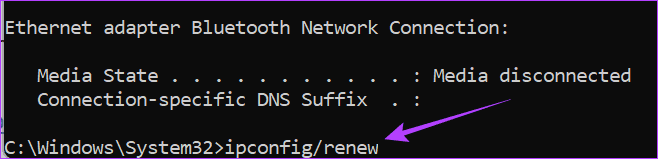
Étape 5 : Ensuite, fermez l’invite de commande et redémarrez votre PC.
Lisez aussi : Comment redémarrer Windows avec ou sans clavier
Au fil du temps, les applications stockent des fichiers de cache pour améliorer leur vitesse et stocker certaines données temporaires. Cependant, ces fichiers peuvent également provoquer des problèmes, tels que le blocage de Discord lors de la recherche de mises à jour, et ne peuvent être résolus qu'en les effaçant. Voici les étapes à suivre :
Étape 1 : Ouvrez Exécuter l'application à l'aide de Windows + R, tapez ou collez %appdata% et appuyez sur OK.
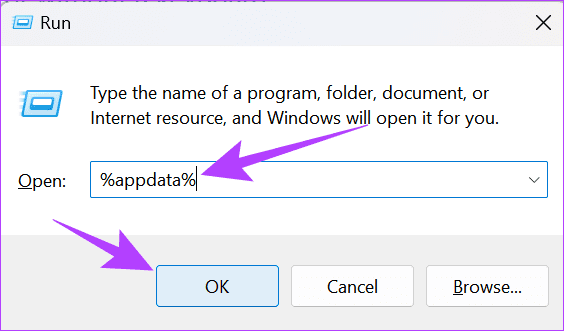
Étape 2 : Recherchez Discord et supprimez tous les fichiers qu’il contient.
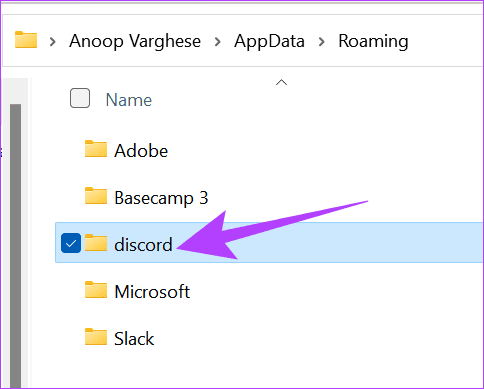
Il ne fait aucun doute que Windows Defender et tout autre logiciel antivirus protègent votre PC Windows. Cependant, ces programmes peuvent identifier à tort les fichiers de mise à jour de Discord comme étant malveillants et l'empêcher d'apporter des modifications à l'application, ce qui bloque Discord lors de la recherche de mises à jour. Vous pouvez désactiver temporairement le pare-feu sous Windows et vérifier à nouveau.
Certaines versions boguées peuvent également expliquer pourquoi Discord reste bloqué lors de la vérification des mises à jour. Par conséquent, vous devez désinstaller Discord , puis le réinstaller à partir du lien ci-dessous.

Une fois téléchargé, localisez le fichier et double-cliquez pour exécuter le programme d'installation. Accordez les autorisations nécessaires si vous y êtes invité, et une fois Discord installé, connectez-vous avec votre compte et voyez si le problème persiste.
Le redémarrage de votre appareil peut être considéré comme un sort magique pour empêcher Discord de rechercher des mises à jour. Cela tuera tous les processus en arrière-plan empêchant Discord de fonctionner correctement et vous permettra de vérifier à nouveau. Vous pouvez consulter notre guide détaillé sur le redémarrage d'un PC Windows .
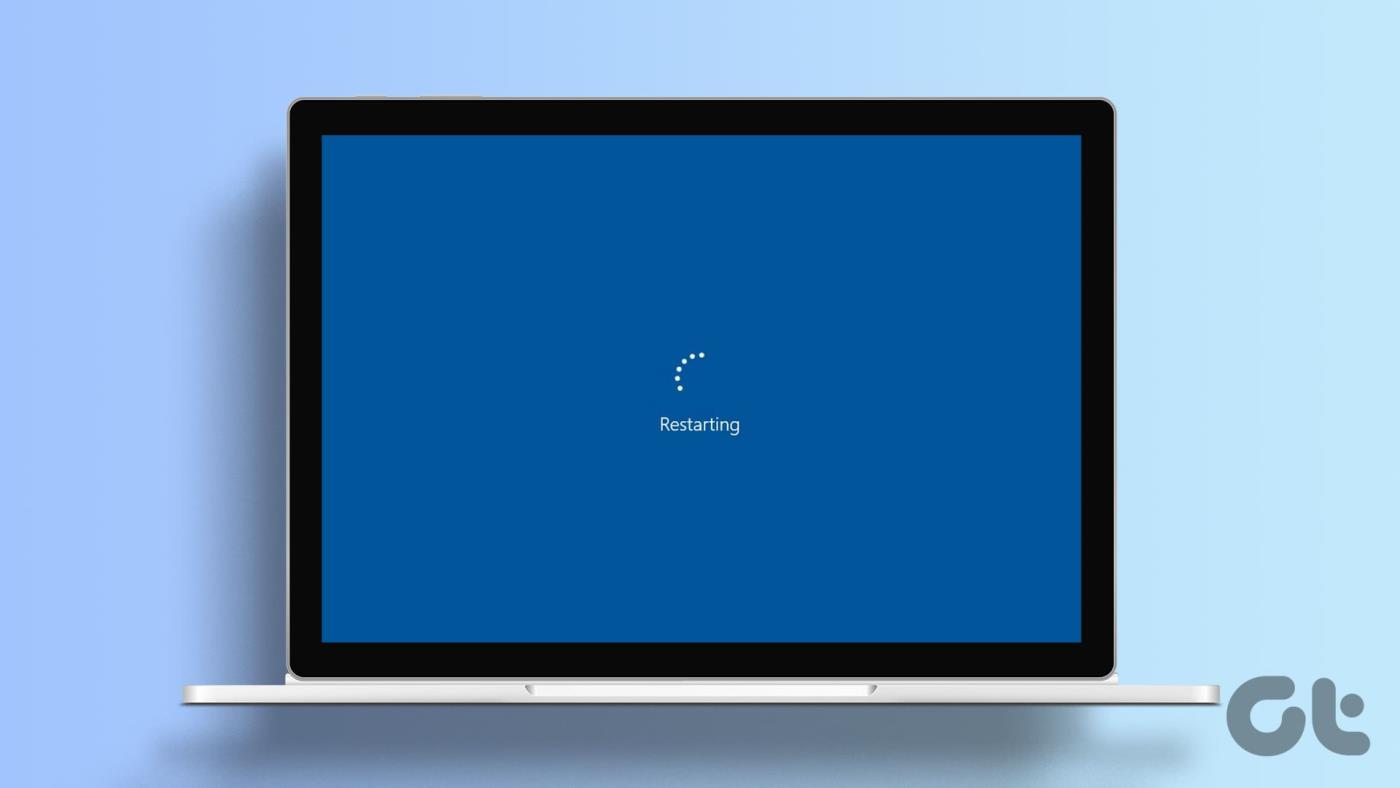
Cependant, avant de continuer, il est préférable de sauvegarder les progrès que vous avez réalisés avec les programmes, puis de continuer.
Discord déploie généralement les mises à jour par lots, et même si elles peuvent être disponibles sur votre système, ce ne sera pas le cas avec d'autres. Par conséquent, vérifiez sur d’autres appareils et voyez si vous rencontrez ce problème. Vous pouvez également utiliser Discord Web, qui se met automatiquement à jour à chaque fois que vous vous connectez.
Maintenant que vous savez comment empêcher Discord d'être bloqué lors de la recherche de mises à jour, utilisez-le sans aucun problème. De plus, vous souhaiterez peut-être également apprendre à changer votre âge (et votre date de naissance) sur Discord .
Vous êtes confronté au problème du logiciel AMD Adrenalin qui ne fonctionne pas ou ne s
Pour corriger l
Apprenez à maîtriser le chat Zoom, une fonctionnalité essentielle pour les visioconférences, avec nos conseils et astuces.
Découvrez notre examen approfondi de l
Découvrez comment récupérer votre Instagram après avoir été désactivé en suivant nos étapes claires et simples.
Découvrez comment savoir qui a consulté votre profil Instagram avec nos solutions pratiques. Sauvegardez votre vie privée tout en restant informé !
Apprenez à créer des GIF animés facilement avec votre Galaxy S22. Découvrez les méthodes intégrées et des applications pratiques pour enrichir votre expérience.
Découvrez comment changer la devise dans Google Maps en quelques étapes simples pour mieux planifier vos finances durant votre voyage.
Microsoft Teams s
Vous obtenez l








